Outlook Web クライアントでは、送信ボタンを押した後、最大 10 秒間は電子メールの送信を取り消すことができます。 Outlook デスクトップ アプリ では、送信したメールを「取り消し」、受信者の受信箱から削除できます。残念ながら、Outlook モバイル アプリ (Android および iPhone) には送信取り消し機能がありません。
このチュートリアルでは、コンピュータ上の Outlook 電子メール メッセージの送信取り消しと取り消しについて知っておくべきことをすべて説明します。
Outlook Web クライアントでメールの送信を取り消す方法
マイクロソフトの見通し Web クライアントでメールの送信を取り消すには、まず「送信取り消し」機能を有効にする必要があります。 Web ブラウザで Outlook を開き、電子メール アカウントにサインインして、以下の手順に従います。
Windows で Outlook の送信取り消し機能を有効にする
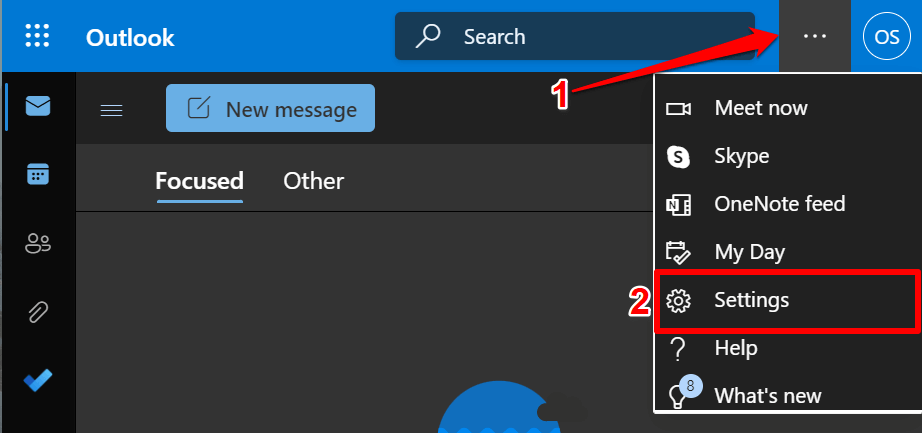
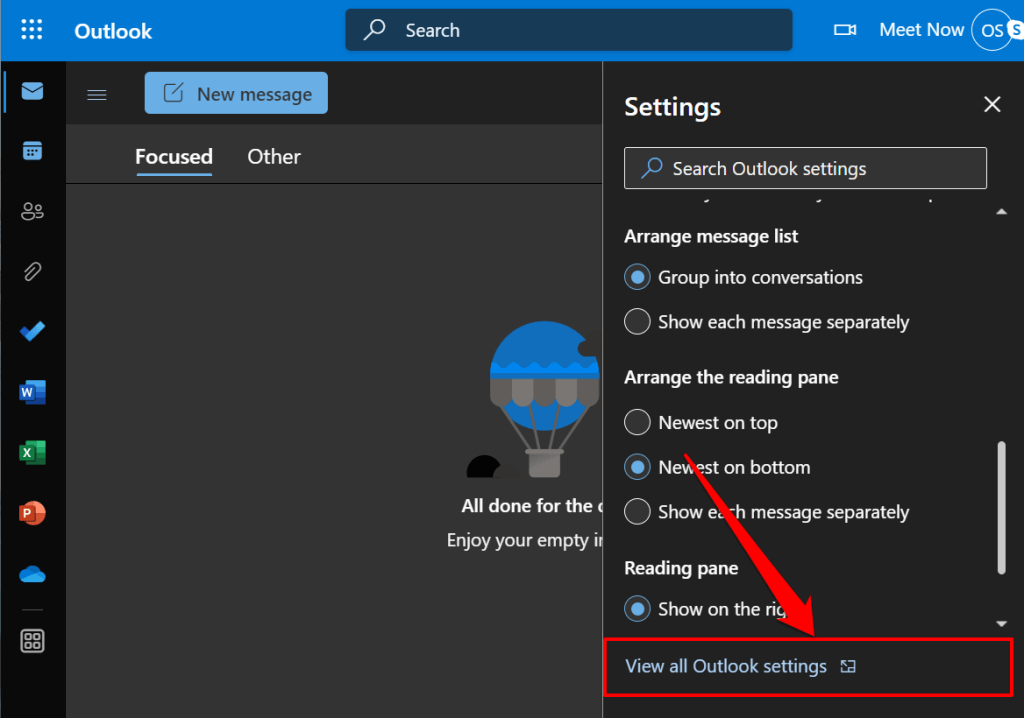
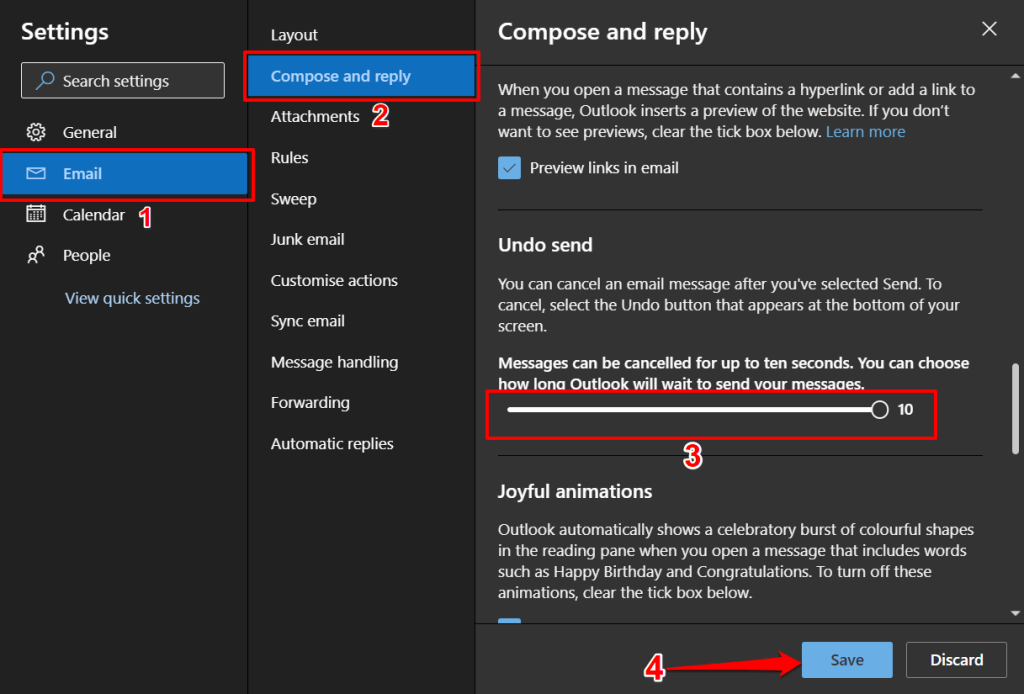
設定メニューを閉じ、テスト電子メールを送信して、送信取り消し機能が機能するかどうかを確認します。メールを作成した後に送信ボタンを押すと、左下隅に「送信中」の通知がポップアップ表示されます。メールの送信を取り消すには、[元に戻す] を選択します。
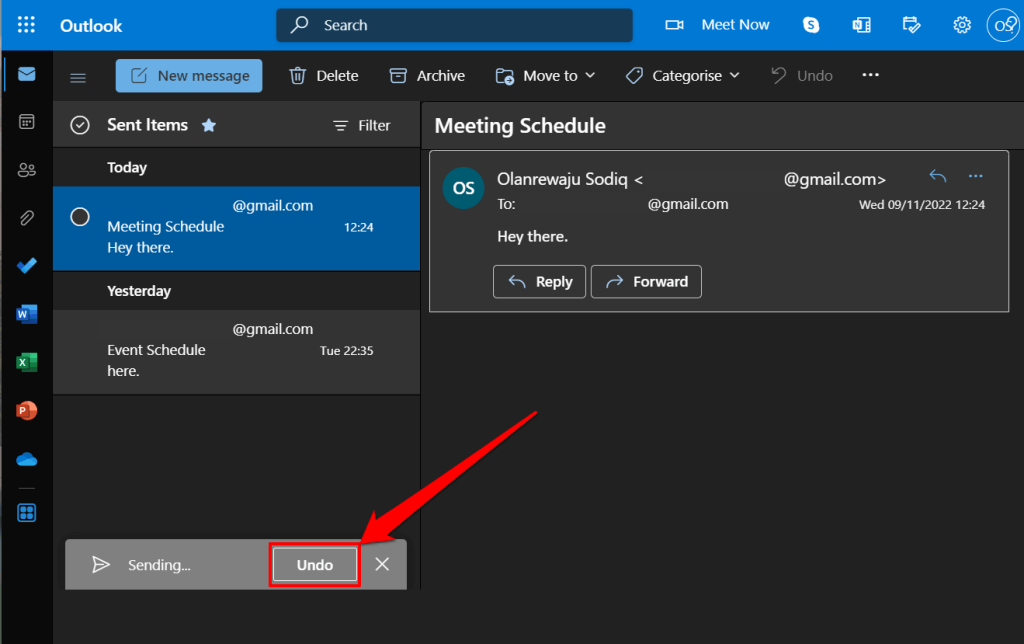
メールの送信を取り消すまでの時間は 10 秒であることに注意してください。したがって、ポップアップが消える前にすぐに [元に戻す] ボタンを選択してください。
Mac で Outlook の送信取り消し機能を有効にする
Outlook for macOS では、メールの送信取り消しに最大 20 秒間許可されます。 Outlook の「送信取り消し」機能を MacBook で設定する方法は次のとおりです。
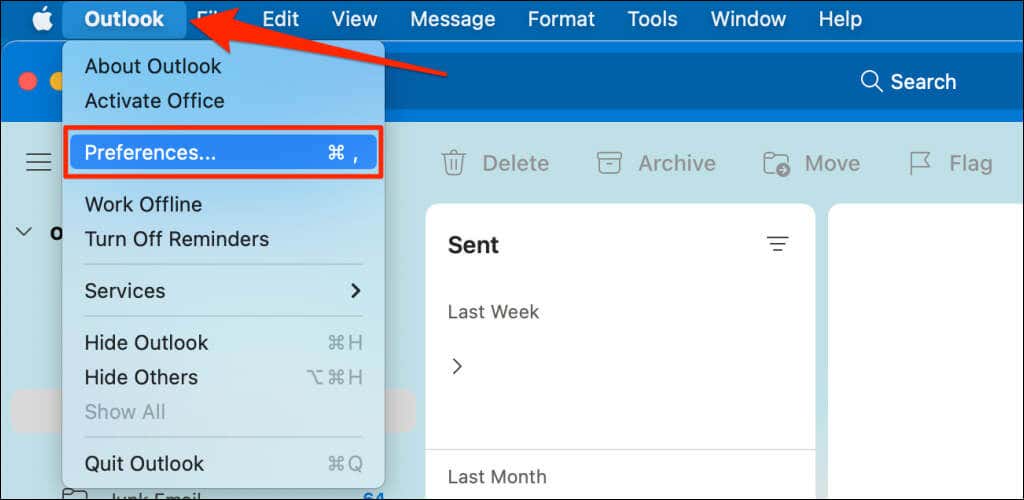
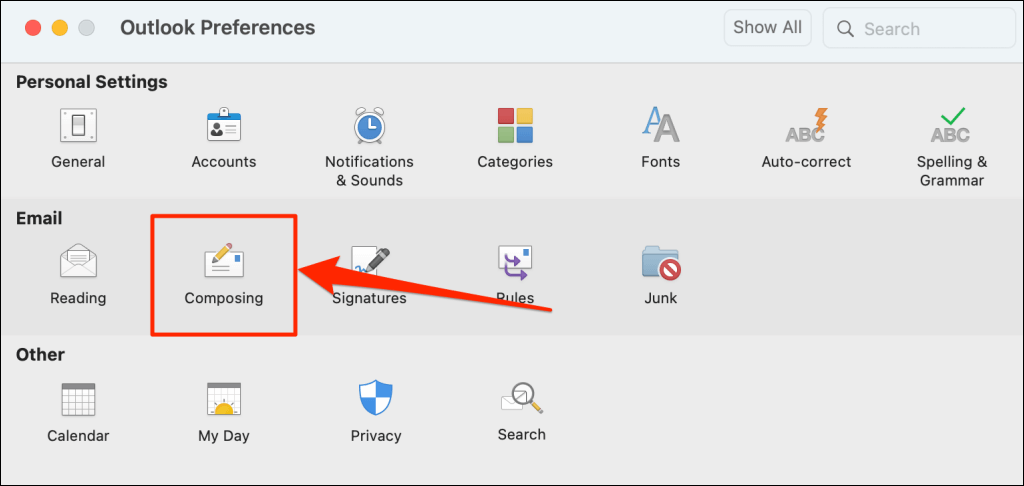
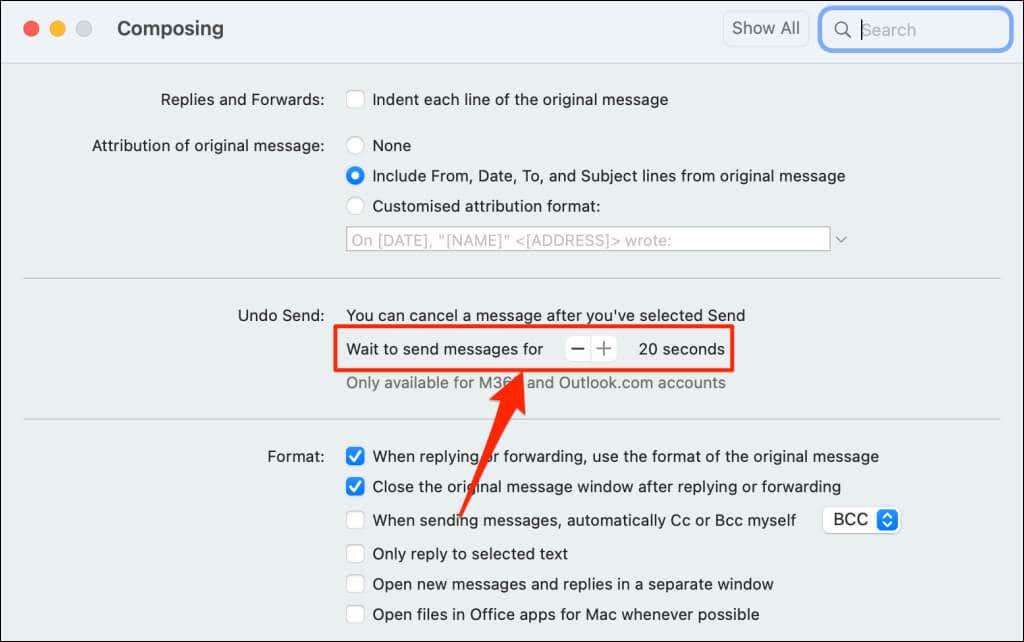
メールの送信を取り消すには、20 秒以内に [送信中…] ポップアップで 元に戻すを選択します。
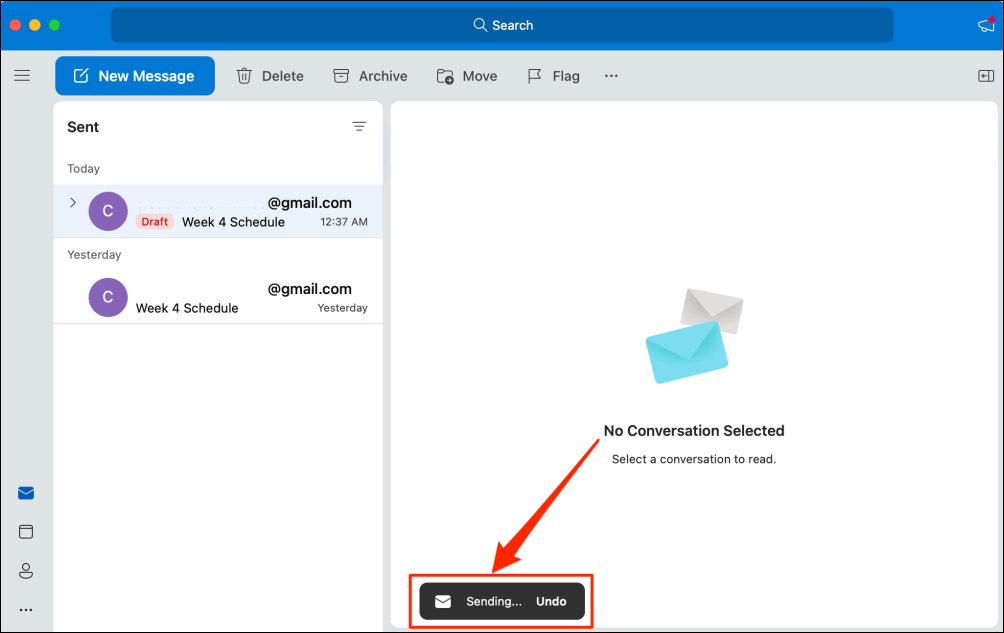
メッセージの送信を取り消す機会を逃した場合は、Outlook デスクトップ アプリを使用して受信者の受信トレイからメールを取り消してください。
Outlook デスクトップ アプリでメールの送信を取り消したり取り消したりする方法
Windows 版 Outlook には取り消し機能があり、送信後最大 120 分間はメールを取得して編集できます。電子メールを取り消すと、Microsoft はメールの送信を取り消し、受信者の受信トレイから削除します。

Outlook でメールを正常に取り消すには、次のことを行う必要があります:
さらに、受信者の電子メール アカウントには、転送、変更、メールを別のアドレスに転送します のルールを含めてはいけません。残念ながら、Gmail、Yahoo メールなどのサードパーティのメール クライアントのアドレスに送信されたメールの送信を取り消したり、取り消したりすることはできません。
もう 1 つ: メール アカウントで ポスト オフィス プロトコル (POP) または メッセージング アプリケーション プログラミング インターフェイス (MAPI) プロトコルを使用している場合、Outlook でメールの送信を取り消すことはできません。
Outlook の送信トレイで間違った人に送信されたメッセージを取り消すには、以下の手順に従ってください。
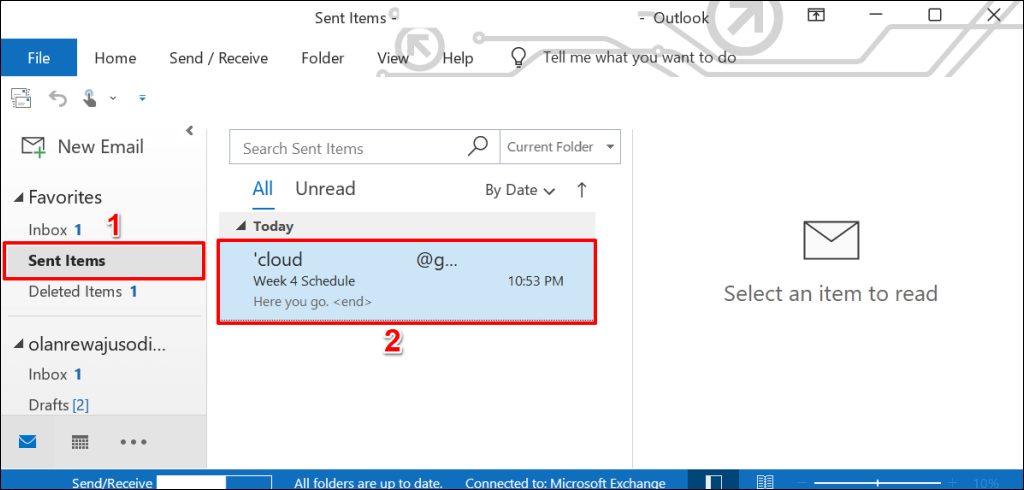
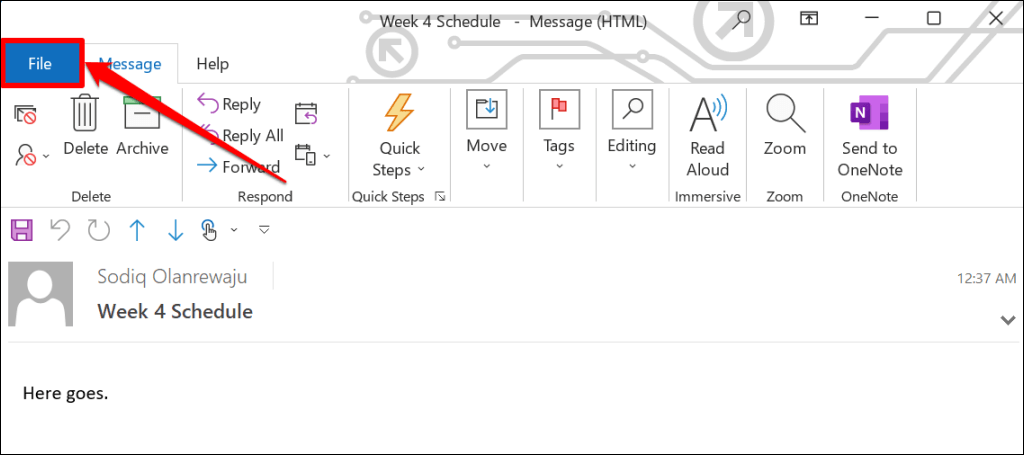
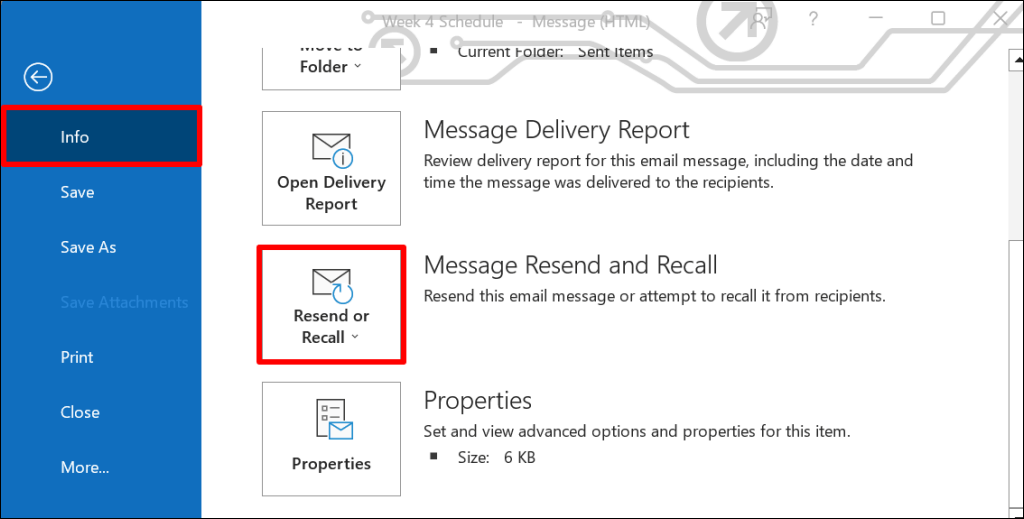
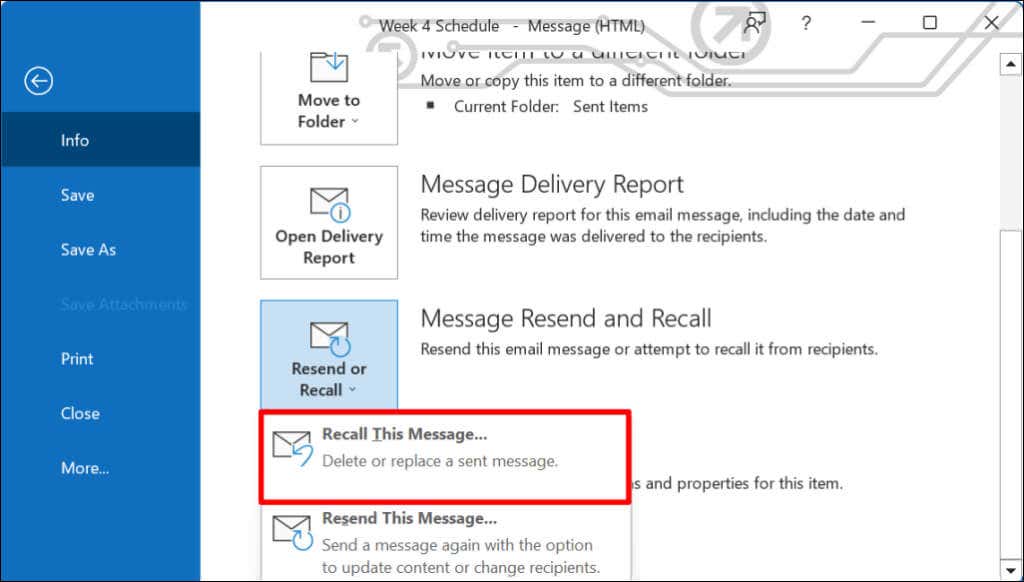
または、メールを開き、リボン バーの アクションを選択し、このメッセージを取り消すを選択します。
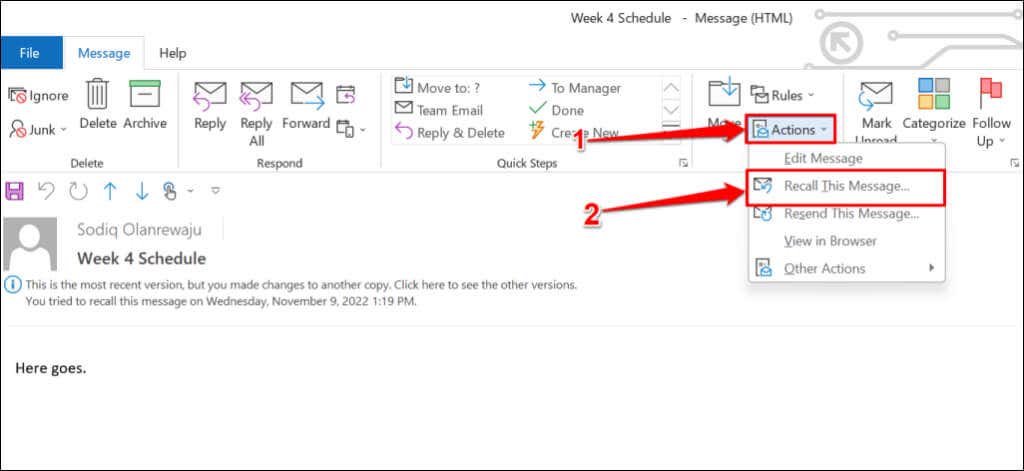
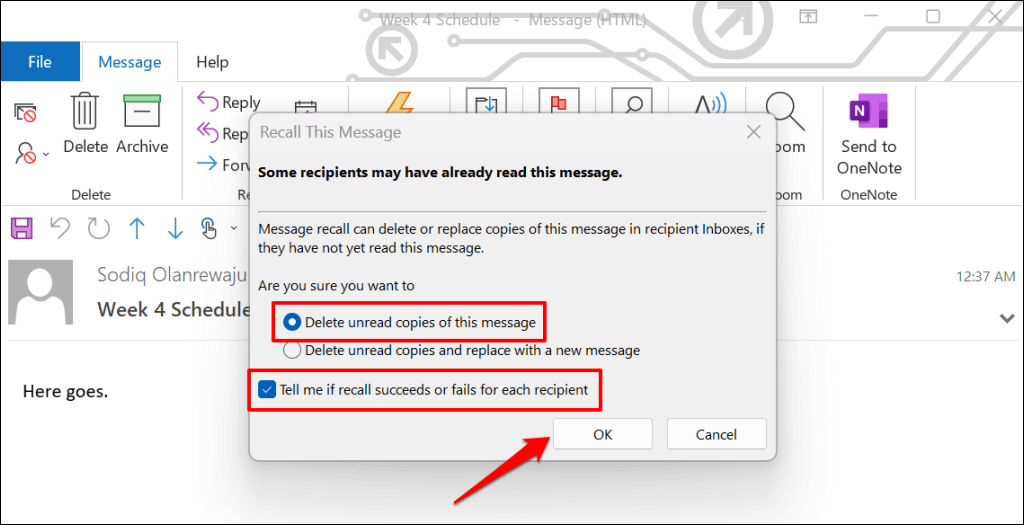
受信者が Microsoft Exchange または Microsoft 365 を使用しており、あなたが同じ組織に所属している場合、Microsoft はあなたが取り消したメールを受信トレイから削除します。受信者がサードパーティの電子メール プロバイダーを使用している場合、またはその電子メールが組織外にある場合は、以前に送信した電子メールを取り消してほしいというメッセージのみが受信されます。
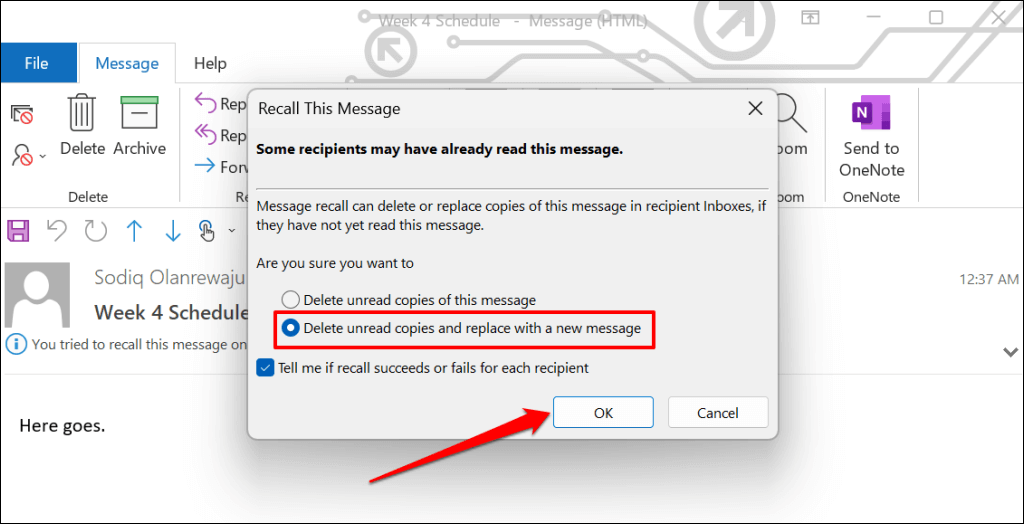
「未読のコピーを削除して新しいメッセージに置き換える」オプションを使用すると、電子メールを編集して再送信できます。その後、Microsoft は受信者のメールボックス内の元の電子メールを編集された電子メールに置き換えます。このオプションは、メール内のタイプミスや間違った情報を修正するのに最適です。
.